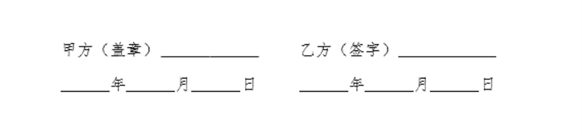最佳答案一、借助制表位高效添加开头下划线合同开头部分常常需要填写签约双方信息、签约日期等内容,这些地方一般都要加上下划线。制表位功能可以帮我们快速实现这一操作,省去繁琐步骤。操作时,先选定要添加下划线的部分,再双击“标尺”上的预想位置,以此来确定下划线的长度。这时会弹出「制表位」对话框......
一、借助制表位高效添加开头下划线
合同开头部分常常需要填写签约双方信息、签约日期等内容,这些地方一般都要加上下划线。制表位功能可以帮我们快速实现这一操作,省去繁琐步骤。
操作时,先选定要添加下划线的部分,再双击“标尺”上的预想位置,以此来确定下划线的长度。这时会弹出「制表位」对话框,在“引导符”选项中选择「下划线」。设置完成后,返回文档,在对应段落的末尾按一下「Tab」键,下划线就会自动出现。
要是想改变下划线的长度,只要选中相关内容,拖动标尺上的“制表符”,就能灵活调整其长度。
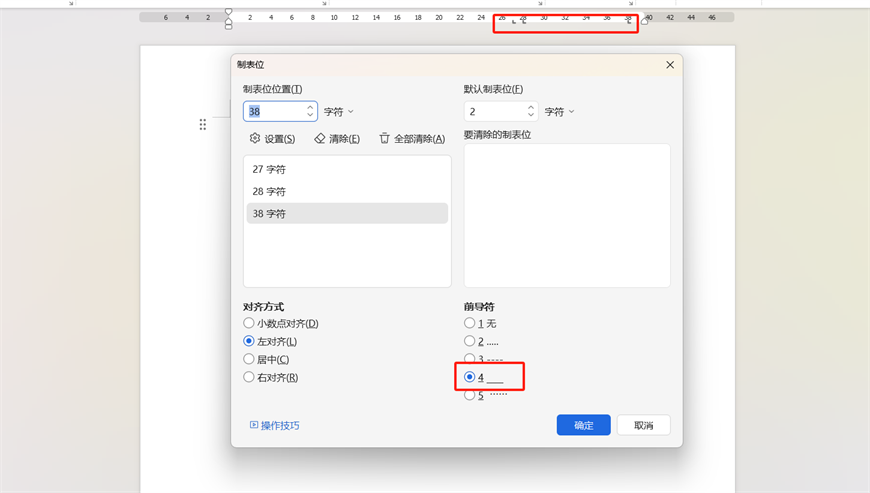
二、通过空格替换批量生成下划线
合同里有不少地方都需要下划线,要是一个一个设置,会非常耗时。我们可以先在需要下划线的位置输入空格作为占位,之后用批量替换的方式来处理。
首先,在需要添加下划线的地方输入足够的空格。然后按「Ctrl+H」快捷键,打开“查找和替换”对话框。在查找内容栏输入“空格{2,}”,接着在替换为的设置中,点击「格式」,选择「字体」,再找到「下划线线形」并挑选合适的样式。最后勾选「使用通配符」,点击「全部替换」,所有预留的空格就会一下子变成下划线。
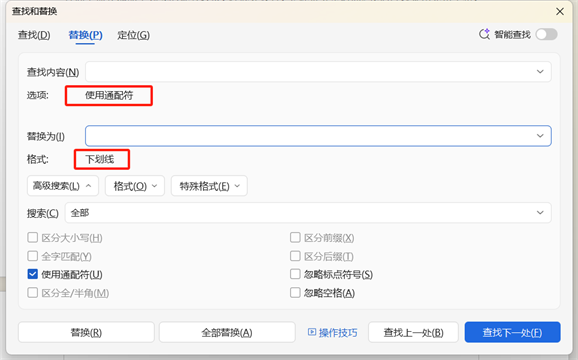
三、利用分栏快速设置末尾签章区
合同的末尾通常要有甲方和乙方的签字盖章区域。我们可以先把甲方的签章区域设置好,按回车键后复制一份。之后使用分栏功能,把两个签章区域分别放在左右两边,最后修改里面的文字就行。